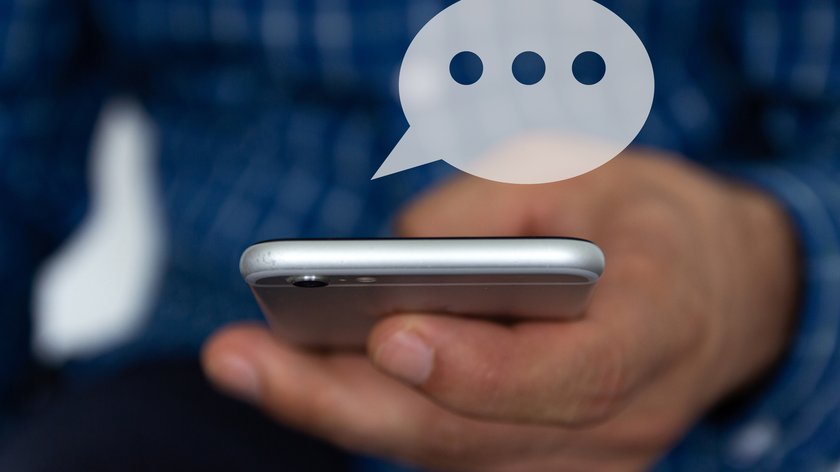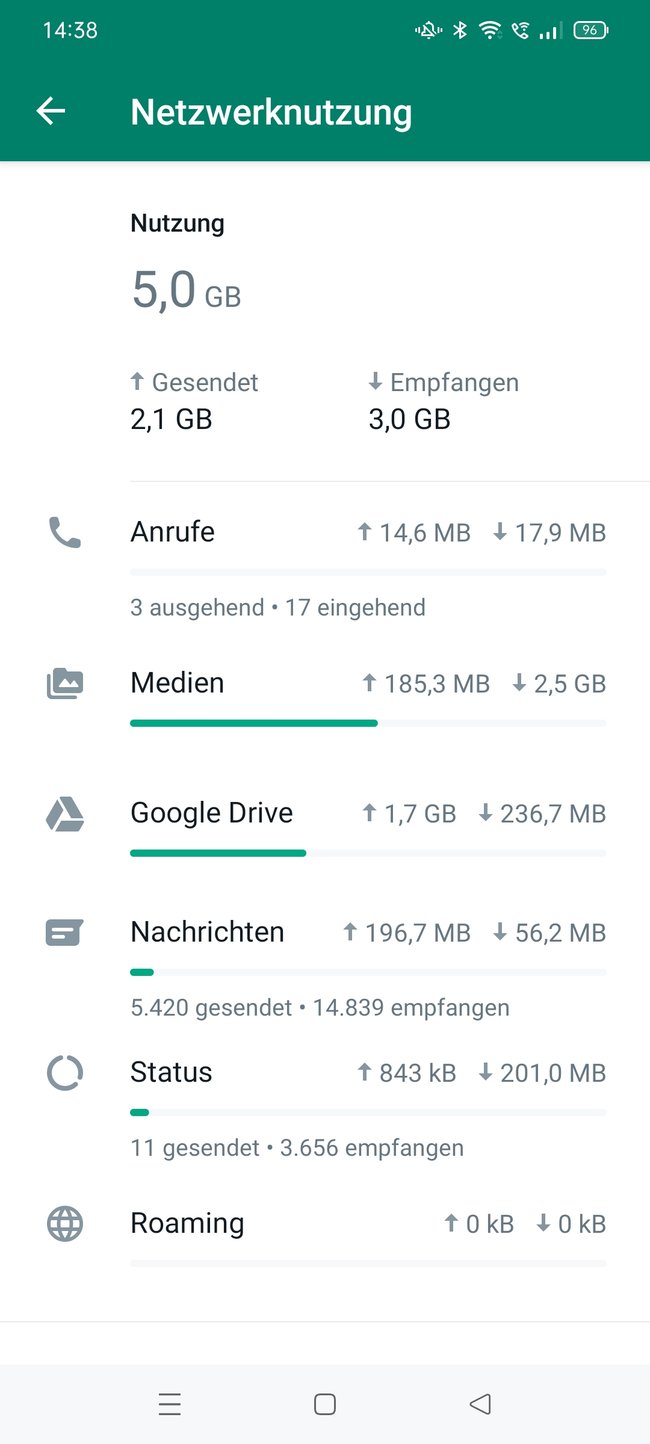WhatsApp ist auf vielen Smartphones unverzichtbar. Falls ihr euch fragt, wie viele Nachrichten ihr mit einer Person und insgesamt in WhatsApp geschrieben habt, erklärt GIGA euch, wo ihr die Angaben findet.
Im Schnitt werden über 100 Milliarden Nachrichten im Messenger verschickt – pro Tag! Direkt in WhatsApp könnt ihr schnell sehen, wie viele Mitteilungen ihr dazu beigetragen habt. Für eine genaue Angabe je Chat benötigt ihr eine zusätzliche App.
WhatsApp: Anzahl der Nachrichten pro Person sehen
Direkt in WhatsApp könnt ihr immerhin sehen, wie viele Nachrichten ihr insgesamt empfangen und verschickt habt:
- Öffnet dazu WhatsApp.
- Drückt dann auf die drei Punkte rechts oben.
- Steuert das Menü für „Speicher und Daten“ an.
- Wechselt in den Abschnitt „Netzwerknutzung“.
- Hier seht ihr in der Zeile „Nachrichten“, was ihr „gesendet“ und „empfangen“ habt.
Beachtet, dass die Zahl nicht für eure komplette WhatsApp-„Karriere“ gilt, sondern nur ab dem Zeitpunkt gezählt wird, ab dem ihr WhatsApp auf diesem Smartphone installiert habt.
In früheren WhatsApp-Versionen war es möglich, direkt in WhatsApp für einen Kontakt zu sehen, wie viele Nachrichten man mit einer bestimmten Person oder in einer Gruppe geschrieben hat. Diese Funktion wurde inzwischen entfernt. Ihr könnt aber auch noch im Detail sehen, wie viele Mitteilungen ihr mit einem Kontakt ausgetauscht habt. Hierbei hilft euch die Drittanbieter-App „Chats.Stats“.
So geht es:
- Installiert die App „ChatStats“ auf eurem Smartphone.
- Ruft anschließend WhatsApp auf.
- Öffnet den Chat-Verlauf, für den ihr die Anzahl der verschickten Nachrichten sehen wollt.
- Tippt auf das Drei-Punkte-Menü rechts oben und wählt die Option „Mehr“.
- Wählt „Chat exportieren“.
- Exportiert den Chat ohne Medien-Dateien.
- Im neuen Menü sucht ihr bei den Apps zum Teilen nach „Chat.Stats“.
- Einmal ausgewählt, seht ihr nun detaillierte Statistiken zu dem entsprechenden Gespräch.

Im Ergebnis seht ihr nicht nur, wie viele Nachrichten ihr mit einem Kontakt bei WhatsApp geschrieben habt. Ihr könnt auch sehen, wer die meisten Wörter und Buchstaben, Emojs, Links und Mediendateien verschickt hat. Zudem erfahrt ihr, zu welchen Uhrzeiten und an welchen Tagen ihr im Gespräch am aktivsten wart. Es wird sogar angegeben, wann die allererste sowie die bislang letzte WhatsApp-Nachricht in dem entsprechenden Chat gepostet wurde. Das war noch nicht alles: So liefert euch die App auch Angaben über die am häufigsten verwendeten Wörter sowie Emojis und Links zu Web-Seiten, die ihr euch untereinander im Chat zugeschickt habt.
Weitere Tricks für WhatsApp findet ihr im Video:
Beachtet, dass die sich die Angaben auf den aktuellen Status eures Verlaufs beziehen. Seid ihr in der Vergangenheit mit eurem WhatsApp-Konto auf ein neues Handy umgezogen, findet ihr die vollständigen Werte nur, wenn ihr bisherige Chats per Backup mit umgezogen habt.
Wie viele Nachrichten habe ich insgesamt geschrieben?
Falls ihr auf einen Blick sehen wollt, wie viele WhatsApp-Nachrichten ihr insgesamt bereits verschickt habt, erfahrt ihr das auch direkt in WhatsApp:
- Öffnet die „Einstellungen“ über das Drei-Punkte-Menü rechts oben in der Übersicht der Chat-Verläufe.
- Ruft den Bereich „Speicher und Daten“ auf.
- Wählt den Abschnitt „Netzwerknutzung“ auf.
- Hier seht ihr beim Feld „Nachrichten“ die genaue Anzahl an Chats, die ihr gesendet und empfangen habt.
In früheren WhatsApp-Versionen konnte man hier auch noch die Anzahl der verschickten und empfangenen Nachrichten je Kontakt einsehen. Inzwischen wurde die Angabe jedoch entfernt.
Hat dir der Beitrag gefallen? Folge uns auf WhatsApp und Google News und verpasse keine Neuigkeit rund um Technik, Games und Entertainment.